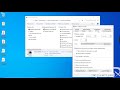Come installare la stampante Xerox WorkCentre 3335 e 3345 per la stampa e la scansione wireless su laptop/PC con sistema operativo Windows e telefoni Android
Trovato il: 27-05-2023
Come installare la stampante Xerox WorkCentre 3335 e 3345 per la stampa e la scansione wireless su laptop/PC con sistema operativo Windows e telefoni Android - Il video riguarda l'installazione della stampante Xerox WorkCentre 3335 e 3345 per la stampa e la scansione wireless su laptop/PC con sistema operativo Windows e telefoni Android. Per prima cosa, è necessario accedere al menu della stampante e inserire le credenziali di accesso predefinite. Successivamente, bisogna selezionare la rete wireless a cui il computer/telefono è connesso e inserire la password. Per stampare senza fili dal computer, ci sono due opzioni: accedere al Pannello di controllo e selezionare "Aggiungi una stampante" o scaricare il driver dalla pagina web ufficiale di Xerox e installarlo. Per stampare dal telefono Android, bisogna attivare il protocollo Mopria attraverso Xerox CentreWare Internet Services. Per scansionare direttamente dal telefono, è necessario scaricare l'applicazione Xerox WorkPlace e selezionare la stampante. In caso di errore, bisogna attivare la funzione Remote Scan dal menu di CentreWare Internet Services.
Dal canale Youtube eReset.
Vediamo passo dopo passo...
1. Accesso al menu della stampante e connessione alla rete wireless
Il seguente testo è una guida per l'installazione wireless delle stampanti Xerox WorkCentre 3335 e 3345 su laptop/PC con sistema operativo Windows e telefoni Android. Per iniziare, è necessario accedere al menu della stampante tramite il tasto KEY, utilizzando il nome utente "admin" e la password "Numero di serie della stampante". È possibile trovare quest'ultima nel rapporto di configurazione o sull'etichetta sul retro della stampante. Successivamente, è possibile selezionare la rete wireless a cui il computer/telefono è connesso e inserire la password.
2. Opzioni per stampare senza fili dal computer e dal telefono Android
Per stampare senza fili dal computer, ci sono due opzioni: la prima è accedere al Pannello di controllo, selezionare "Dispositivi e stampanti" e quindi "Aggiungi una stampante". La seconda opzione è scaricare il driver della stampante dal sito web ufficiale di Xerox e installarlo. Per stampare dal telefono Android, è necessario attivare il protocollo Mopria tramite Xerox CentreWare Internet Services e scaricare l'applicazione Xerox WorkPlace.
3. Scansione diretta dal telefono con l'applicazione Xerox WorkPlace
Per scansionare direttamente dal telefono, è possibile utilizzare l'applicazione Xerox WorkPlace e selezionare la stampante. È possibile impostare il nome del file, il formato, la risoluzione e altre opzioni prima di avviare la scansione. Nel caso in cui si verifichi un errore, è possibile attivare la funzione Remote Start (TWAIN) attraverso CentreWare Internet Services e assicurarsi che l'opzione "Start Job via Remote Program" sia impostata su "On".
4. Installazione wireless semplice e veloce delle stampanti Xerox WorkCentre 3335 e 3345
In generale, l'installazione wireless delle stampanti Xerox WorkCentre 3335 e 3345 su laptop/PC con sistema operativo Windows e telefoni Android è abbastanza semplice e può essere effettuata seguendo pochi passaggi. Con questa guida, è possibile stampare e scansionare senza fili in modo efficiente e veloce.
Informazioni generate automaticamente sulla base di fonti esterne da sistemi di AI e che potrebbero in alcuni casi risultare inacccurate o errate (vedi le fonti)
Altri video correlati
Xerox Serie D - Il video presenta la stampante e copiatrice/stampante della serie D di Xerox come una soluzione ideale per le organizzazioni che producono elevati volumi di documenti.
Xerox B230 - Il video mostra come disimballare e assemblare la stampante Xerox B230.
Xerox B225 - Il video mostra come disimballare e assemblare la stampante multifunzione Xerox B225.
Xerox® C235/B225/B235 - Il video mostra come scaricare e installare il driver di stampa per le stampanti Xerox® C235/B225/B235 e C230/B310/B230 su un computer Windows.
Xerox Xerox - Il video mostra il modo migliore per installare la stampante Xerox su un desktop Windows.
Xerox - Il video parla di una stampante laser a colori compatta e domestica, la Xerox Phaser 6000, che ha catturato l'attenzione dell'autore per le sue caratteristiche positive e negative.
Xerox Workcentre 7425, 7428, 7435, 7525, 7530, 7535, 7545, 7556 - Il video mostra come sostituire il pulitore della cinghia di trasferimento per le stampanti Xerox Workcentre 7425, 7428, 7435, 7525, 7530, 7535, 7545, 7556.
Xerox - Il video mostra come riparare un problema comune in una macchina Xerox, ovvero l'ADF (Alimentatore Automatico di Documenti) che non si chiude correttamente.
Xerox Phaser 6180/6280 - Il video riguarda la riparazione e sostituzione dell'unità di trasferimento della stampante Xerox Phaser 6180/6280.
Xerox Phaser 3435 - Il video mostra come risolvere un problema comune di inceppamento sulla stampante Xerox Phaser 3435, in particolare sull'unità fronte-retro.
Xerox Versalink C7025 - Il tutorial mostra come sostituire la vaschetta di recupero e il tamburo della stampante Xerox Versalink C7025.
Xerox AltaLink C8070 - Questo tutorial mostra come configurare una stampante multifunzione Xerox AltaLink C8070 per eseguire scansioni e stampe da dispositivi mobili iOS o Android.
Xerox WorkCenter 3335 - Questo tutorial mostra come disattivare la stampa di pagine inutili e come resettare la password di una stampante Xerox WorkCenter 3335.